Jos musiikkikirjastostasi puuttuu kappaleita sen jälkeen, kun otat kirjaston synkronoinnin käyttöön
Varmista, että kirjaston synkronointi on käytössä kaikissa laitteissasi ja että olet kirjautuneena niihin samalla Apple ID:llä, jota käytät Apple Musicissa. Jos musiikkikirjastosi on tallennettu tietokoneellesi, tarkista kappaleiden pilvitila, niin voit löytää puuttuvan musiikin ja ratkaista ongelmat.
Apple Music ei ole varmuuskopiointipalvelu. Muista luoda musiikkikirjastostasi varmuuskopio, ennen kuin teet mitään muutoksia.
Tarkista ensin nämä seikat
Yhdistä kaikki laitteesi internetiin.
Varmista, että kirjaston synkronointi on käytössä kaikissa laitteissasi.
Onko sinulla aktiivinen Apple Music -tilaus?
Tarvitset kirjaston synkronointia varten Apple Music ‑tilauksen. Voit käyttää kirjaston synkronointia myös iTunes Match ‑tilauksen kanssa.
Jos peruutat Apple Music- tai iTunes Match ‑tilauksesi, musiikkikirjastosi poistetaan kaikista laitteistasi lukuun ottamatta sitä, johon musiikkikirjasto on tallennettu. Kaikki Apple Musicin valikoimasta lisäämäsi ja lataamasi musiikki poistetaan myös, mukaan lukien soittolistat.
Oletko kirjautunut kaikkiin laitteisiisi samalla Apple ID:llä, jota käytät Apple Music -tilauksessasi?
Etsi laitteesi alta ja toimi ohjeiden mukaisesti.
Tarkista, millä Apple ID:llä olet kirjautunut Apple Musiciin Macissa
Avaa Apple Music -appi.
Valitse valikkoriviltä Tili.
Tarkista, millä Apple ID:llä olet kirjautunut Apple Musiciin iPhonessa tai iPadissa
Avaa Apple Music -appi.
Napauta yläreunassa.
Vieritä alas ja napauta Tiliasetukset.
Tarkista, millä Apple ID:llä olet kirjautunut Apple Music ‑apin Windows-versioon Windows-tietokoneessa
Avaa Apple Music ‑apin Windows-versio.
Klikkaa sivupalkin alaosasta nimeäsi.

Tarkista, millä Apple ID:llä olet kirjautunut iTunesin Windows-versioon Windows-tietokoneessa
Avaa iTunes.
Valitse yläreunasta Tili.
Puuttuuko sinulta iTunes Storesta ostettua musiikkia?
Lue lisätietoja iTunes Storesta ostamasi musiikin lataamisesta uudelleen
Onko kadonnut kappale muualla tietokoneessa?
Etsi puuttuva kappale Macista tai Windows-tietokoneesta.
Jos löydät puuttuvan kappaleen, vedä se Apple Music ‑apin tai iTunesin Windows-versioon.
Päivitä pilvikirjasto:
Apple Music ‑appi Macissa tai iTunesin Windows-versio: valitse Tiedosto > Kirjasto > Päivitä pilvikirjasto.
Apple Music -apin Windows-versio: Klikkaa sivupalkin ylälaidassa . Klikkaa sitten Kirjasto > Päivitä pilvikirjasto.
Jos musiikkikirjastosi on tallennettu eri sijainteihin:
Katso ohjeet musiikkikirjaston etsimiseen ja hallintaan Macin Apple Musicissa
Katso ohjeet musiikkikirjaston etsimiseen ja hallintaan Windows-tietokoneen iTunesissa
Oletko tarkistanut kappaleiden iCloud-tilan Macissa tai Windows-tietokoneessa?
Avaa Apple Music ‑appi tai iTunesin Windows-versio.
Valitse sivupalkista Kappaleet.
Näytä iCloud-tila ja iCloud-lataus.
Macin Apple Music ‑appi tai iTunesin Windows-versio: valitse valikkoriviltä Näytä > Näytä näkymävalinnat.
Apple Music ‑apin Windows-versio: klikkaa otsikkoriviä oikealla painikkeella.
Valitse iCloud-tila ja iCloud-lataus.
Etsi kappaleiden vierestä seuraavat tilat, jotta tiedät, mitä tehdä.
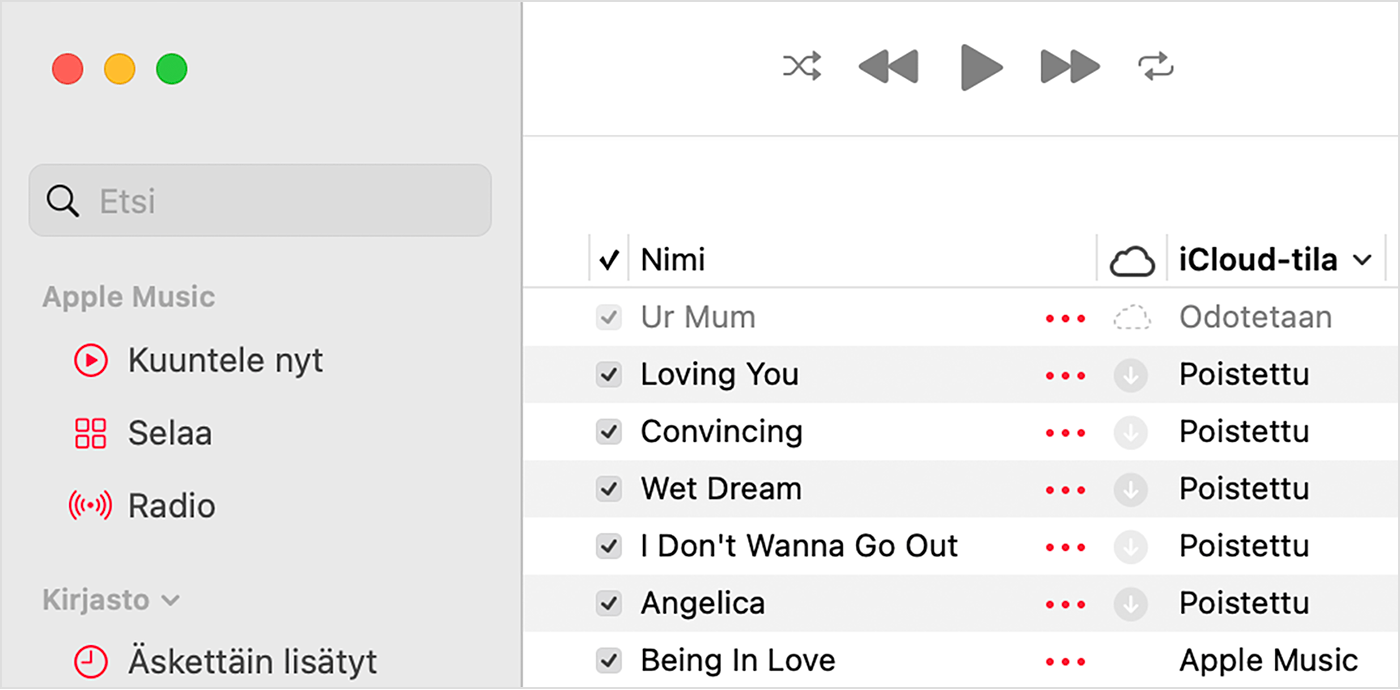
Huutomerkki
Kappaletta ei voi toistaa tai synkronoida laitteiden välillä, ennen kuin alkuperäinen tiedosto on löydetty.
Klikkaa kappaleen vieressä.
Näkyviin tulee viesti, jossa kysytään, haluatko etsiä kappaleen. Valitse Etsi.
Jos kappale löytyy, sinua pyydetään etsimään sen sijainnin perusteella kirjastostasi muut puuttuvat kappaleet. Jos näet tämän viestin, klikkaa Etsi tiedostoja.
Odotetaan
Kappale ei näy muissa laitteissasi, koska se odottaa synkronointia.
Varmista, että tietokoneesi on yhteydessä internetiin.
Päivitä pilvikirjasto.
Apple Music ‑apin Mac-versio tai iTunesin Windows-versio: valitse Tiedosto > Kirjasto > Päivitä pilvikirjasto.
Apple Music ‑apin Windows-versio: klikkaa . Klikkaa sitten Kirjasto > Päivitä pilvikirjasto.
Odota, että kappale synkronoidaan. Tarkista sitten, näkyykö kappale muissa laitteissasi.
Poistettu
Kappale poistettiin toisesta laitteesta, jossa kirjaston synkronointi on otettu käyttöön.
Jos haluat kappaleen näkyvän muissa laitteissasi:
Varmista, että kaikki laitteesi on yhdistetty internetiin.
Klikkaa kappaleen vieressä olevaa .
Klikkaa Lisää pilvimusiikkikirjastoon.
Päivitä pilvikirjasto.
Apple Music ‑apin Mac-versio tai iTunesin Windows-versio: valitse Tiedosto > Kirjasto > Päivitä pilvikirjasto.
Apple Music ‑apin Windows-versio: Klikkaa . Valitse sitten Kirjasto > Päivitä pilvikirjasto.
Kappale näkyy harmaana
Jos kappale on ostettu iTunes Storesta, valtuuta tietokone toistamaan iTunes Storesta ostettua sisältöä.
Jos harmahtavan kappaleen vieressä lukee Ei enää käytettävissä, kappale on lisätty Apple Musicista ja poistettu Apple Music -luettelosta.
Tiedot tuotteista, jotka eivät ole Applen valmistamia, sekä tiedot itsenäisistä verkkosivustoista, jotka eivät ole Applen hallinnoimia tai testaamia, eivät sisällä suosituksia. Apple ei vastaa muiden valmistajien verkkosivustojen tai tuotteiden valikoimasta, toimivuudesta tai käytöstä. Apple ei takaa muiden valmistajien verkkosivustojen tarkkuutta tai luotettavuutta. Saat lisätietoja ottamalla yhteyttä myyjään.
